Setelah proses registrasi blog beres, sekarang kita mulai membuat posting baru (di Blogger.com blog harum memiliki minimal 1 posting untuk mulai ditampilkan secara onlina -cixers).
1. Klik button Start Posting

2. Muncul halaman posting baru.

3. Mulailah mengetik judul dan isi posting.

4. Memberi sentuhan pada font. Sebagaimana lazimnya aplikasi pengolah kata seperti Word, di sini juga terdapat fitur untuk membuat huruf tebal (bold) ataupun miring (italic). Caranya juga sama: sorot kata atau kalimat yang akan dibikin tebal, lalu klik icon b (atau i sesuai yang diinginkan, untuk fungsi ini bisa juga dengan menekan [Ctrl]+[B] untuk bold atau [Ctrl]+[I] untuk italic -cixers)

5. Membuat link (taut)
Sorot kata atau kalimat yang akan dibuat link, lalu klik icon gambar bola dunia yang ada rantainya, akan muncul kotak dialog, lalu isikan URL dimaksud, dan klik OK.

6. Membuat kutipan (quote).
Kalimat atau paragraf yang dikutip langsung dari blog lain, harus diberi format khusus. Sorot paragraf dimaksud, lalu klik tanda quote (icon dua koma terbalik).

7. Memasukkan gambar atau foto.
Letakkan kursor di tempat yang ingin dimasukkan foto, lalu klik icon gambar pemandangan yang terdapat di bagian kanan atas, lalu muncul kotak dialog untuk Upload Images.

Klik Browse, untuk mengambil foto atau gambar yang ada di komputer masing-masing, jangan lupa klik Term and Conditions. Klik Done.

Kembali ke halaman posting. Ukuran gambar bisa disesuaikan dengan cara mengklik gambar di sudut kanan bawah, lalu menarik atau merenggangnya secara diagonal ke arah atas atau bawah.

8. Periksa dulu isi posting: apakah ada yang mau ditambahkan, dikoreksi dan lain sebagainya.
9. Ready? Klik tombol Publish untuk memposting tulisan Anda agar bisa dibaca dunia. (bila belum siap untuk ditampilkan, tapi Anda ingin menyimpannya klik tombol Save As Draft -cixers)

10. Untuk melihat hasilnya, klik View. (Untuk langsung membuat posting baru lagi, klik Create a new post -cixers)
Nah, sekarang Anda sudah punya blog kan?
sumber : http://www.thegadgetnet.com/2007/02/19/tutorial-bikin-blog-di-blogspot-2-posting-2
Note from CIX-ers:
Untuk posting baru selanjutnya bisa dengan cara klik New Post dari Dasboard (pada blog yang sesuai bila Anda memiliki lebih dari 1 blog)
 RSS Feeds
RSS Feeds
 File Under :
File Under :



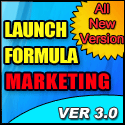




0 Komentar Teman:
Posting Komentar